Lấy hình ảnh từ file PDF chưa bao giờ dễ dàng hơn với công cụ PDF Image Extractor. Như các bạn đã biết thì file PDF có thể chứa cả văn bản và hình ảnh. Trên thực tế, định dạng này được ưu tiên cho xuất bản trực tuyến dưới dạng thật chính xác để duy trì bất kỳ bố cục hình ảnh và văn bản được thiết lập.
Đó là lý do tại sao PDF là định dạng được sử dụng để xuất bản trực tuyến. Với các loại tài liệu khác, bố cục không phải lúc nào cũng phù hợp đặc biệt là phông chữ trông không giống nhau. Không có gì lạ khi các tệp PDF chứa nhiều hình ảnh. Rất nhiều tài liệu quảng cáo và báo cáo sẽ sử dụng hình ảnh HD. Không phải lúc nào hình ảnh cũng được sao chép từ tệp và nếu có nhiều hình ảnh, bạn sẽ thấy rằng việc giải nén chúng là một quá trình rất chán nếu bạn dùng thao tác cắt hình từ file PDF.
Trong hầu hết các trường hợp, bạn có thể lưu từng hình ảnh từ PDF một cách thủ công bằng cách cắt dán. Trường hợp không thể lưu hình ảnh, bạn luôn có thể chụp ảnh màn hình của nó. Giả sử bạn có một tệp PDF có quá nhiều hình ảnh để lưu từng cái một thì làm sao? Bạn có thể lưu tất cả chúng cùng một lúc với một ứng dụng có tên là PDF Image Extractor.
Cách lấy hình ảnh từ file PDF bằng PDF Image Extractor
Bước 1: Tải xuống và chạy PDF Image Extractor (có cả phiên bản có thể cài đặt và bản portable).
Bước 2: Nhấp vào Add files.

Bước 3: Chọn file PDF (hoặc các tệp) bạn muốn trích xuất hình ảnh.
Bước 4: Nhấp vào Extract images.
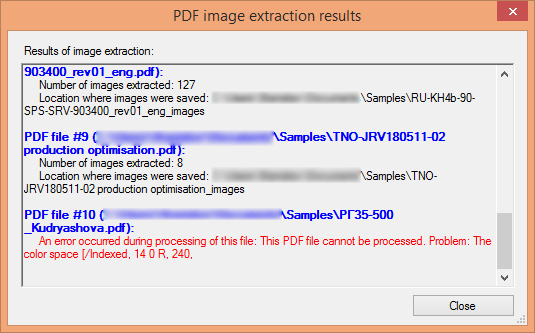
Quá trình giải nén có thể mất thời gian nhưng sau khi hoàn tất, bạn sẽ tìm thấy một thư mục mới ở cùng vị trí với tệp PDF gốc. Mở thư mục và tất cả hình ảnh đã được giải nén sẽ nằm trong đó.
Lưu ý một số hạn chế khi lấy hình ảnh
Hình ảnh được trích xuất có thể không có chất lượng tốt nhất. Bạn có thể không có được hình ảnh có độ nét cao như từ một tập tài liệu quảng cáo.
Việc xuất hình ảnh có thể ra những hình ảnh không mong muốn, ví dụ nếu tài liệu có các dấu đầu dòng đẹp mắt, ứng dụng có thể coi chúng là hình ảnh và trích xuất chúng.
Ứng dụng không thể trích xuất hình ảnh từ PDF nếu nó được bảo vệ bằng mật khẩu. Nếu bạn có mật khẩu cho tệp, bạn nên lưu một bản sao không có mật khẩu và sau đó sử dụng ứng dụng để trích xuất hình ảnh từ bản sao.
Có thể nói tệp PDF có thể là nguồn hình ảnh chất lượng cao mà bạn không thể tìm thấy ở bất kỳ nơi nào khác, hãy tận dụng để trích xuất những hình ảnh trong file PDF bằng công cụ này trong trường hợp file PDF có quá nhiều ảnh. Nhưng bạn lưu ý vấn đề bản quyền ảnh trong file PDF nhé. Vì có nhiều tài liệu quảng cáo đều dùng những hình ảnh bản quyền riêng dành cho tài liệu đó. Bạn cần phải xin phép hoặc cân nhắc khi sử dụng.
Hy vọng bài viết về công cụ PDF Image Extractor này sẽ giúp ích được cho nhiều bạn hay thao tác với tài liệu PDF.
